В этом руководстве я покажу тебе пошагово, как добавить субтитры к твоему видео в DaVinci Resolve 5.14 и экспортировать их. Создание субтитров улучшает доступность и пользовательский опыт для твоих зрителей. Давай начнем прямо сейчас!
Основные моменты
- Вы можете легко добавить субтитры через меню Effects.
- Инспектор позволяет вам индивидуально настраивать субтитры.
- Экспортируйте субтитры отдельно от видео или сжигайте их в видео.
Пошаговое руководство
Добавление субтитров
Чтобы создать субтитр в DaVinci Resolve, открой свой проект и перейди в верхний левый угол, где ты найдешь эффекты. Нажми на «Effects» и найди «Subtitles». Ты можешь просто ввести «Sub» в строку поиска, чтобы быстрее найти нужный субтитр. Как только ты найдешь субтитр, просто перетащи его на таймлайн своего видео. Это автоматически создаст новый трек субтитров.
Открытие инспектора
Теперь, когда ты добавил трек субтитров, тебе нужно открыть инспектор. Нажми в верхнем правом углу пользовательского интерфейса на «Инспектор». Затем выбери новый субтитр, который ты только что создал. В инспекторе ты сможешь сделать все необходимые настройки.
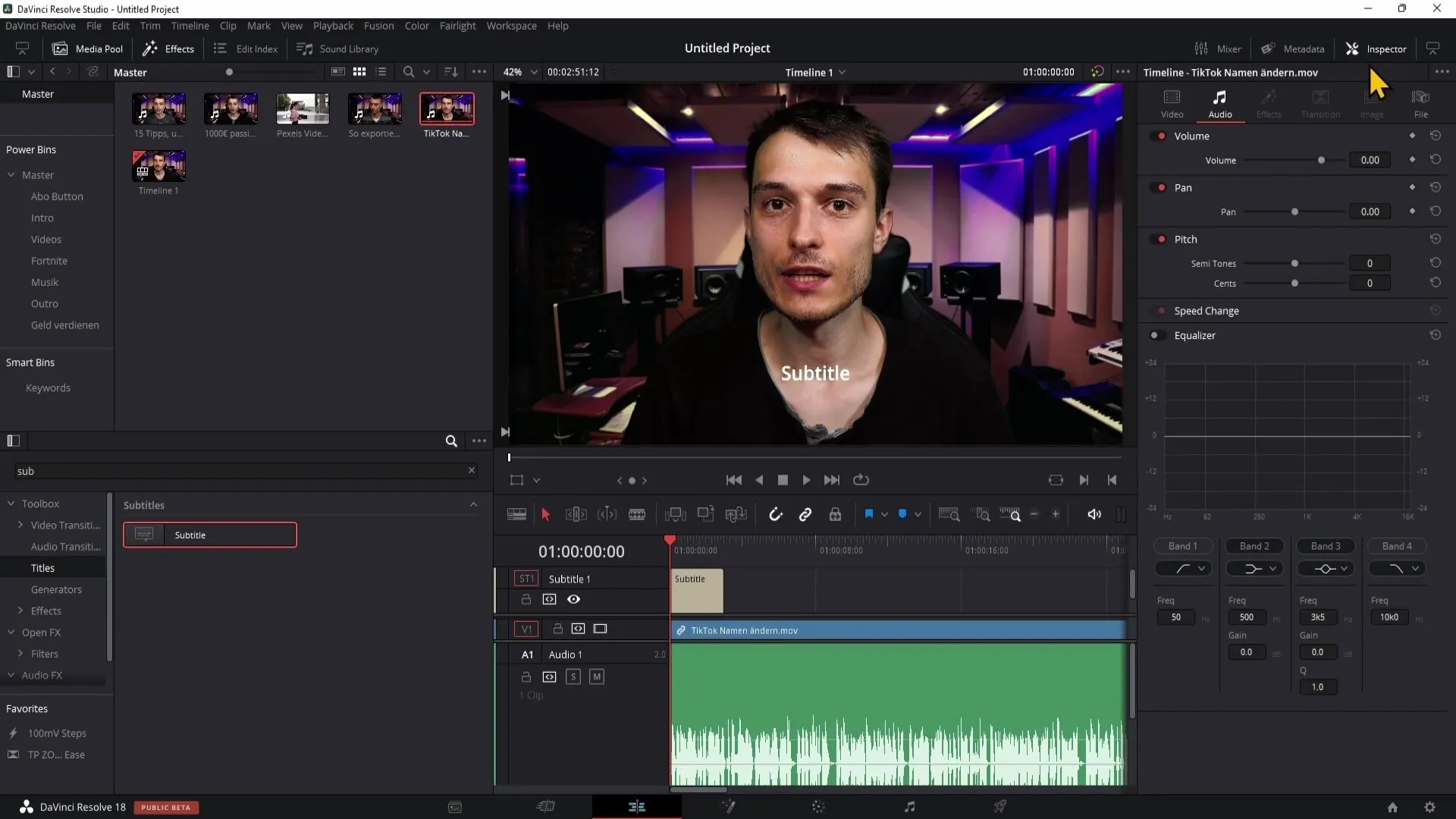
Ввод текста
Чтобы ввести текст для своего субтитра, прослушай видео и напиши произнесенный текст в соответствующее поле в инспекторе. Например, текст может быть таким: «В этом видео я покажу вам, как на TikTok изменить свое имя и имя пользователя». Обрати внимание, чтобы перетащить субтитр к тому моменту, где заканчивается фраза.
Форматирование субтитров
После ввода текста ты также можешь изменить внешний вид своих субтитров. Убедись, что флажок «Использовать стиль по умолчанию» установлен. Перейди в раздел «Стиль» в инспекторе, где ты сможешь настроить шрифт, размер и цвет. Ты можешь выбрать разные шрифты для улучшения читаемости.
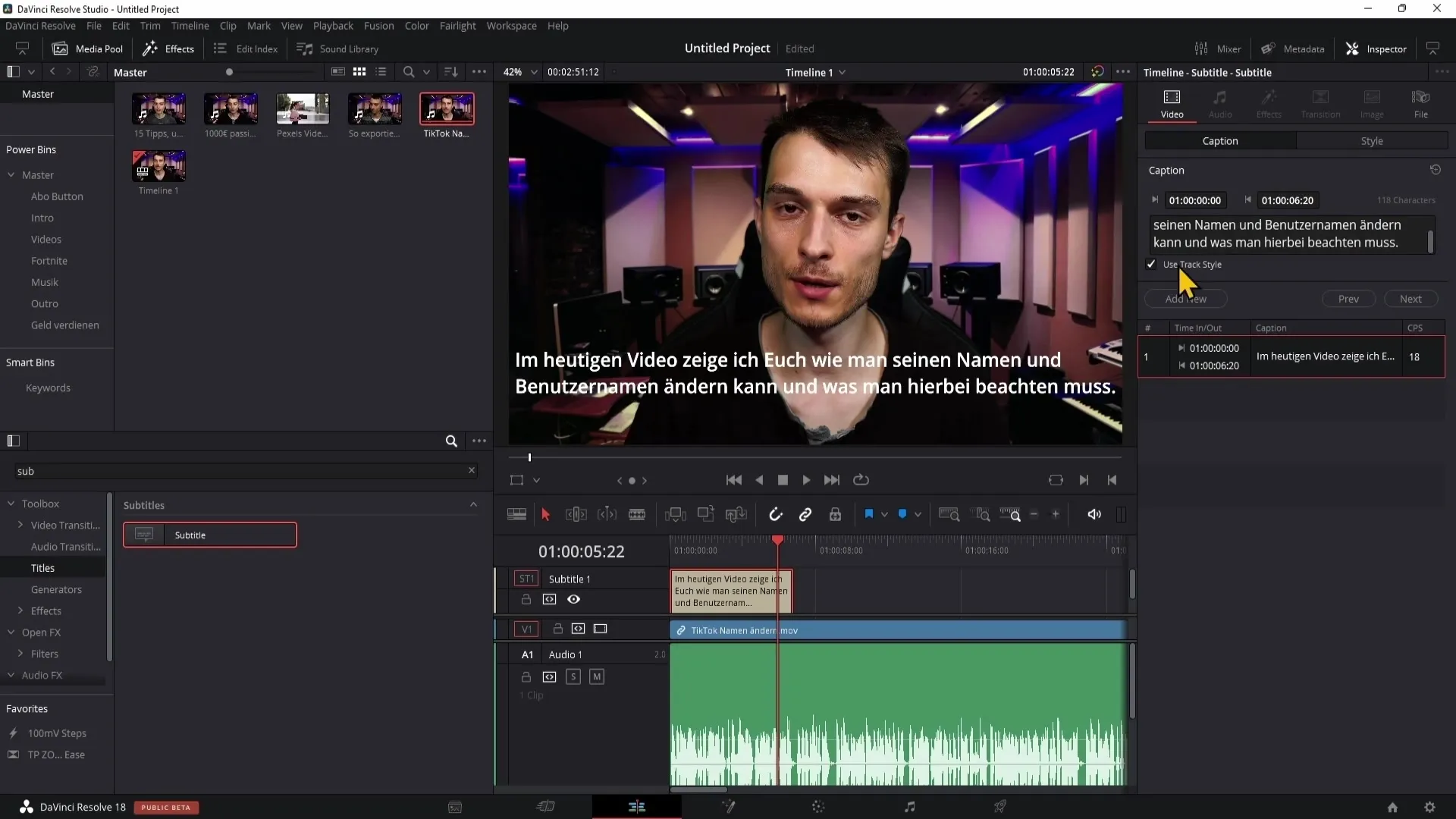
Настройка стиля текста
В разделе «Стиль» ты можешь сделать различные дополнительные настройки. Ты можешь изменить размер шрифта и позицию субтитров по осям Y и X. Для улучшения читаемости добавьте «Stroke» (как обводку). Это поможет выделить текст, особенно если фон шумный.
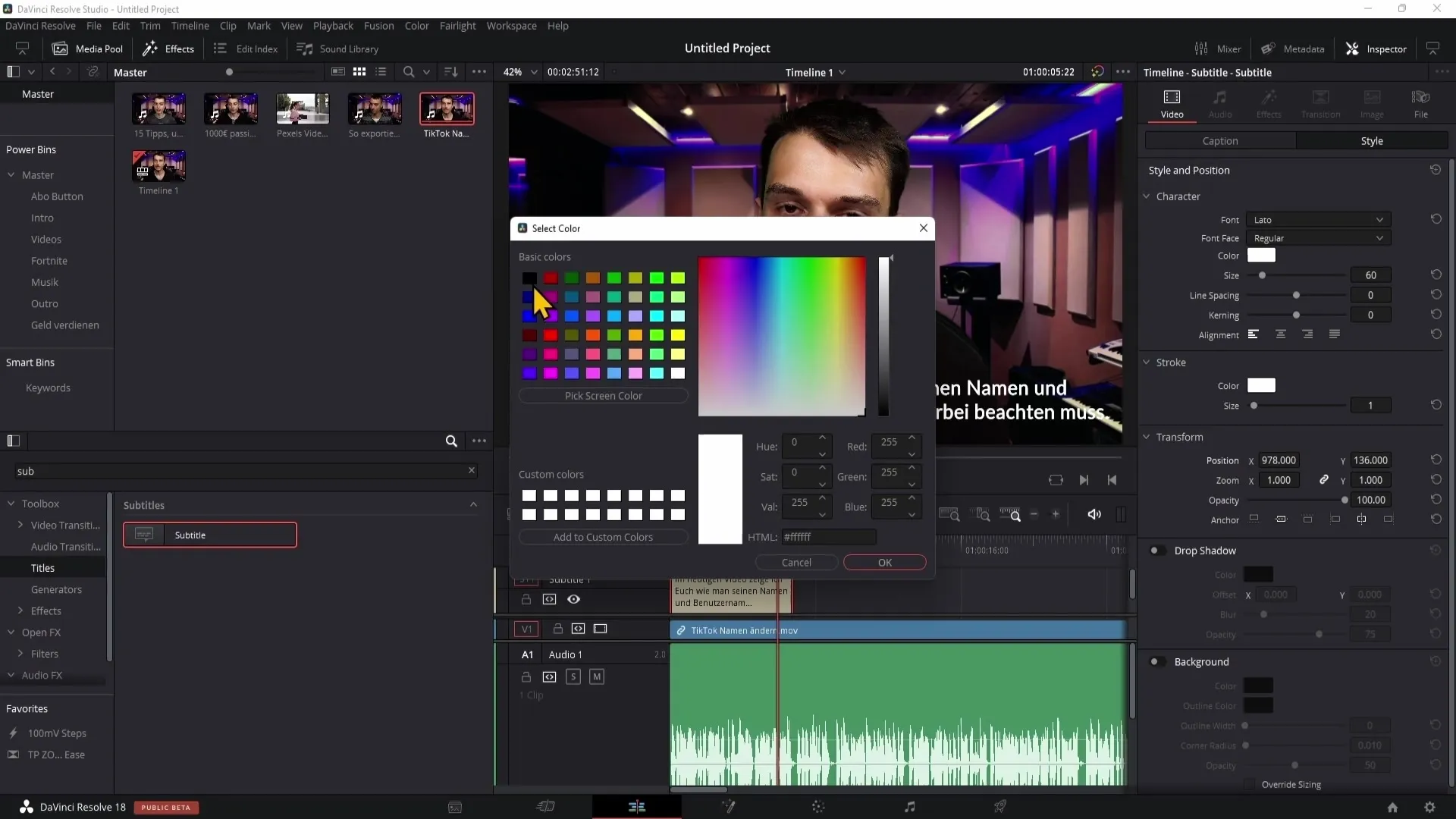
Добавление фона для субтитров
Еще один способ улучшить читаемость - добавить фон. Включи опцию фона в разделе «Стиль» инспектора. Теперь ты можешь выбрать цвет фона, чтобы текст лучше смотрелся.
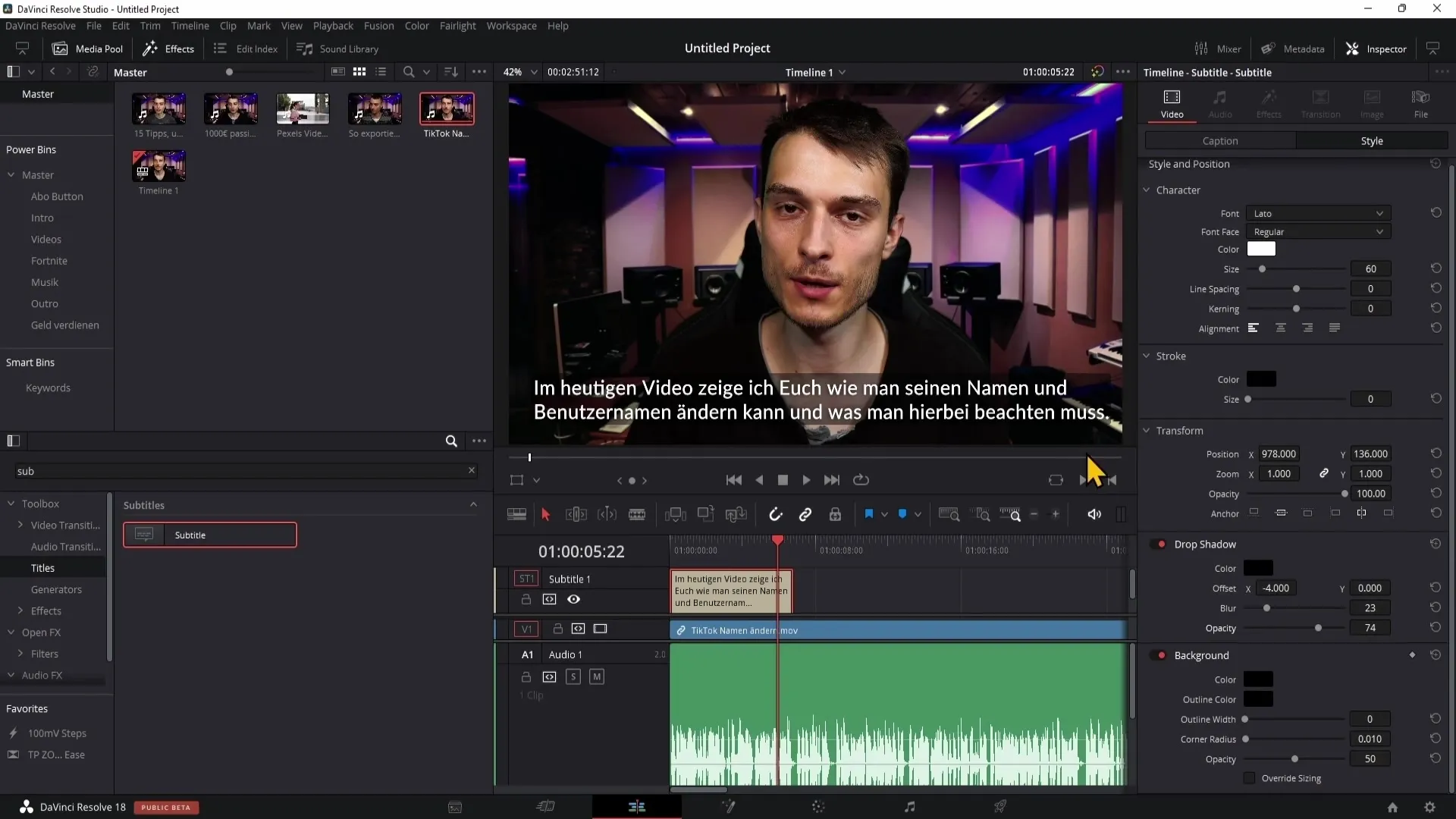
Выравнивание текста по центру
Если текст субтитров выровнен по левому краю, ты также можешь выровнять его по центру. Нажми на средний символ под пунктом «Выравнивание» в инспекторе, чтобы настроить выравнивание текста.
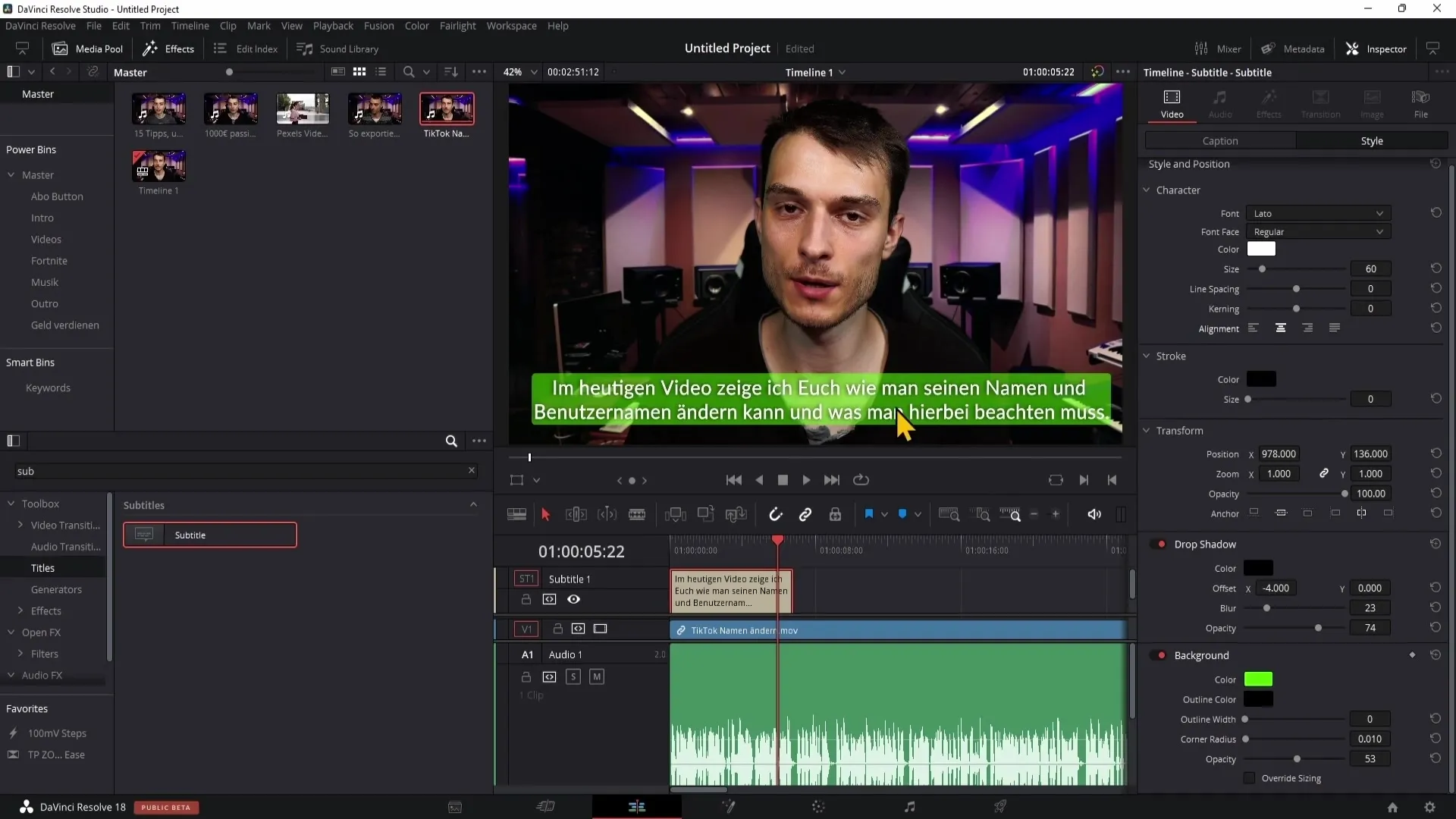
Добавить новый субтитр
Чтобы продолжить процесс, перейди в конец своего первого субтитра и нажми «Добавить новый». Так ты можешь добавлять новые субтитры, следуя за аудио. Повторяй этот шаг, пока не создашь все субтитры на всем видео.
Экспорт субтитров
После того как ты настроил все субтитры, пришло время для экспорта. Перейди в раздел «Доставка», чтобы экспортировать видео. Прокрути меню «Настройки экспорта» вниз и активируй опцию «Экспорт субтитров».
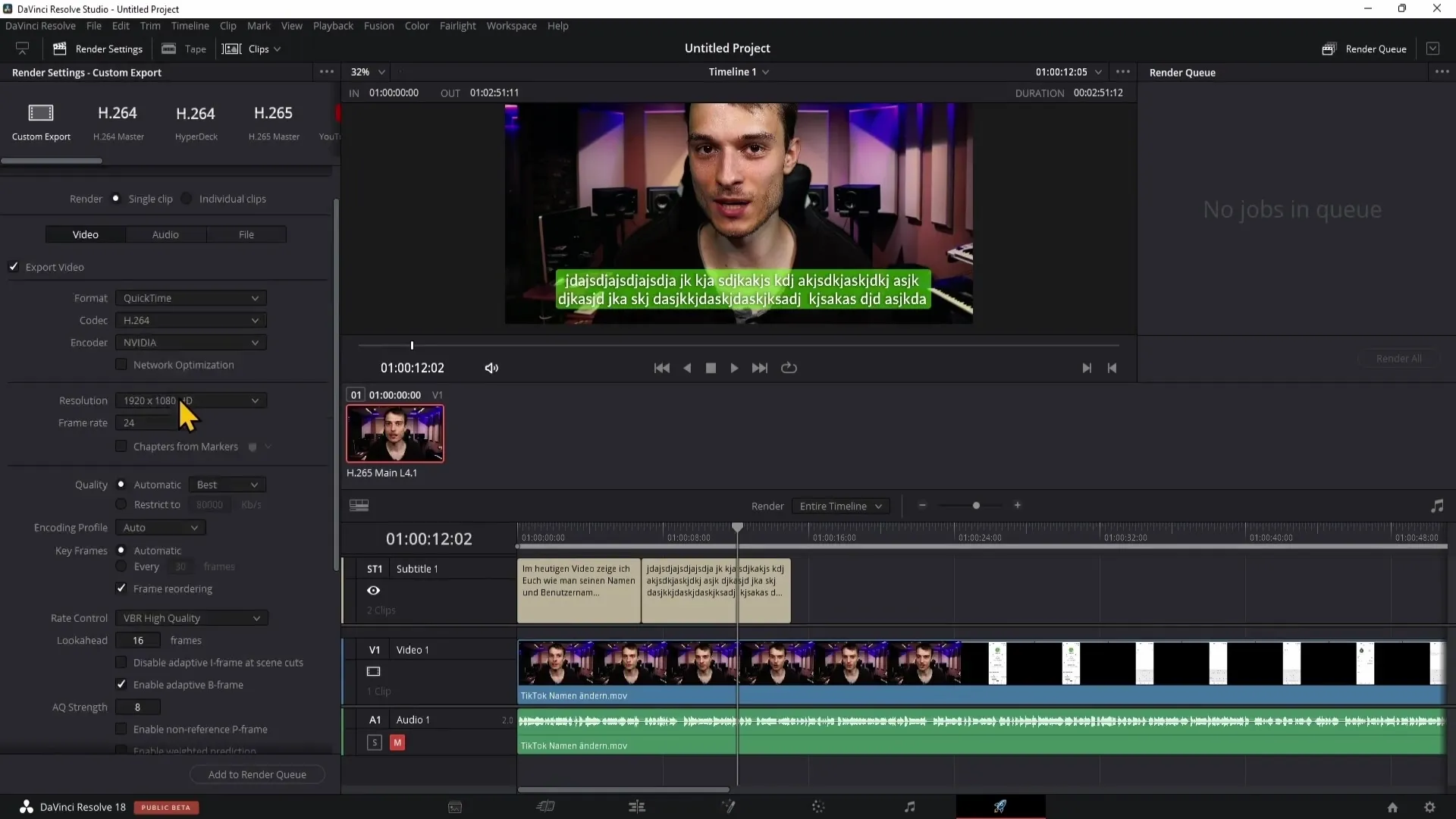
Выбор формата экспорта
Здесь вы можете решить, хотите ли вы экспортировать субтитры в отдельный файл или прожечь их непосредственно в видео. Если вы выбираете отдельный экспорт, я рекомендую формат SRT, так как он принимается на большинстве платформ.
Экспорт различных дорожек субтитров
Если у вас есть несколько дорожек субтитров, вы можете решить, должны ли они быть экспортированы отдельно. Установите флажки для нужных дорожек и добавьте их в очередь обработки.
Обзор
В этом руководстве вы узнали, как добавить субтитры к вашему видео в DaVinci Resolve и как их экспортировать. С различными настройками и правильным форматом экспорта вы можете убедиться, что ваши субтитры выглядят профессионально и легко доступны.
Часто задаваемые вопросы
Что такое DaVinci Resolve?DaVinci Resolve - мощное программное обеспечение для видеомонтажа, предоставляющее широкие возможности редактирования и цветокоррекции.
Как добавить субтитры в DaVinci Resolve?Вы можете добавить субтитры через меню Effects, выбрав эффект "Субтитры" и перетащив его на таймлайн.
Какой формат следует выбрать для экспорта субтитров?Рекомендуется выбрать формат SRT, так как он поддерживается большинством платформ.
Могу ли я изменить шрифт моих субтитров?Да, в инспекторе вы можете настроить шрифт, размер, цвет и другие стили ваших субтитров.
Как экспортировать субтитры в DaVinci Resolve?Перейдите в раздел Deliver, активируйте опцию «Экспорт субтитров» и выберите желаемый формат экспорта.


